Ако Outlook за Windows не успее да се удостовери с имейл сървъра на Office365 POP3 „outlook.office365.com“ (грешка 0x800CCC92), продължете да четете по-долу, за да отстраните проблема.
(16 юни 2022 г.). Последните (2) дни Outlook започна да показва следното съобщение за грешка при щракване върху бутона за изпращане/получаване: „Влезте в сървъра за входяща поща (POP3): Вашият имейл сървър отхвърли вашето влизане. Потвърдете вашето потребителско име и парола за този акаунт в настройките на акаунта. Сървърът отговори: -ERR: Грешка при влизане: неизвестно потребителско име или лоша парола. Получаване на докладвана грешка (0x800CCC92)". Outlook е конфигуриран с „outlook.office365.com като POP и не са правени промени в настройките на акаунта или в потребителското име или парола.
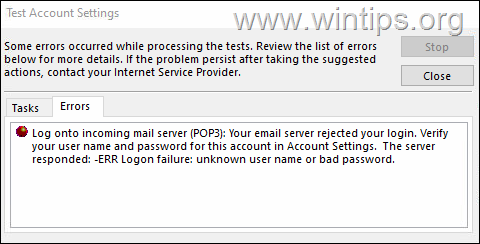
Първото странно нещо за Outlook, получаващо грешка 0x800CCC92, е, че когато проблемът е започнал При възникване на Outlook не винаги е успявал да се свърже с POP3 сървъра на Office365 и да получава имейл без проблем.
Второто странно нещо е, че проблемът възниква само в приложенията на Microsoft Outlook 2016 и 2019 за Windows, а не на iPhone или Android устройства.
Третото странно нещо е, че грешката при получаване на 0x800CCC92 се появява само ако акаунтът на Office356 е конфигуриран като POP3 в Outlook, а не като IMAP или Exchange. Също така, OWA работи без проблеми.
Как да коригирате грешка при получаване на Outlook 0x800CCC92 с POP3/IMAP и Office365 Exchange Online (Outlook 2019/2016/2013/2010/2007).
След като търсех много часове, за да намеря решение на проблема, попаднах на следното статия в който открих, че Microsoft е започнала да деактивира основното удостоверяване в Exchange Online и ще го премахне напълно 1 октомври 2022 г.
След като прочетох това статия, разбрах, че Microsoft премахва възможността за използване на основно удостоверяване в Exchange Online за Exchange ActiveSync (EAS), POP, IMAP, Remote PowerShell, Exchange Web Services (EWS), офлайн Адресна книга (OAB), Outlook за Windows и Mac и изисква клиентите да преминат от приложения, които използват основно удостоверяване, към приложения, които използват модерно удостоверяване (базирано на токен OAuth 2.0 разрешение).
И тук идва 4-то странно нещо за този проблем: тъй като Outlook 2019 и 2016 вече има поддръжка за модерно удостоверяване, защо не се свързва с Office365 POP3?
След всичко това открих причината за проблема в Центъра за администриране на Office365: въпреки че Microsoft автоматично деактивира основното удостоверяване, той не е активирал автоматично модерното удостоверяване!
Така че, ако изпитвате подобни проблеми с удостоверяването на Outlook с Office385 POP3, използвайте един от следните методи, за да включите на модерното удостоверяване в Office365 и да активирате или деактивирате достъпа до протоколи за основно удостоверяване (POP3, IMAP, и др.)
Метод 1. Активирайте модерното удостоверяване в таблото за управление на Office365 Admin Center.
1. Влезте в Център за администриране на Microsoft 365 и тръгвай Настройки > Настройки на организацията.
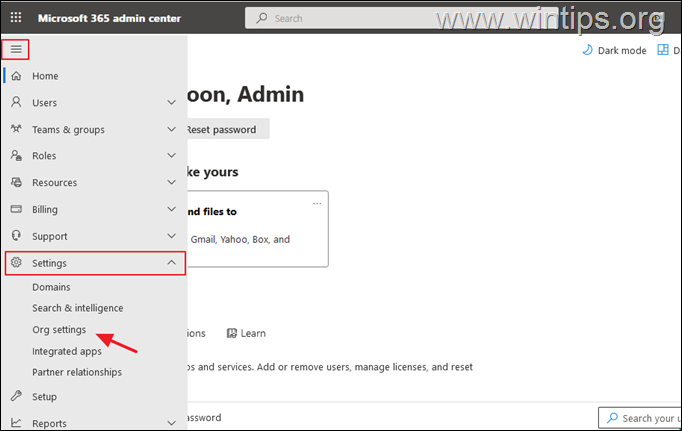
2. В раздела Услуги отворете Модерно удостоверяване.
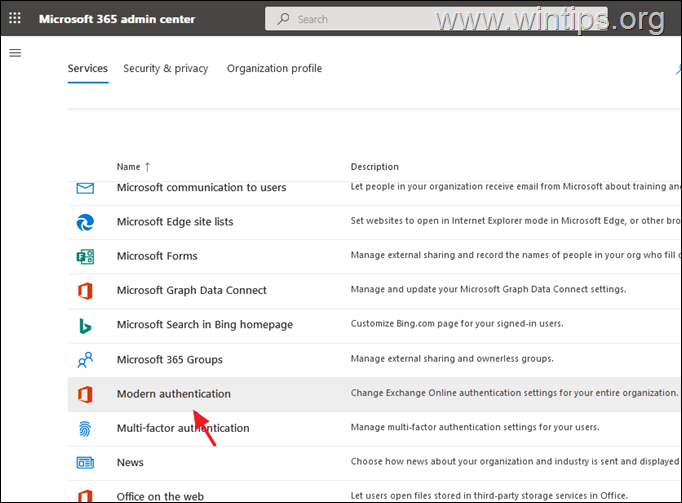
3. В Модерно удостоверяване настройки, приложете следните настройки и щракнете Запазете:
- Проверете Включете съвременното удостоверяване за Outlook 2013 за Windows и по-нови версии (препоръчително).
- Ако искате да продължите да използвате основно удостоверяване (например, ако имате Outlook 2010 или по-стара версия), поставете отметка в съответните квадратчета под секцията „Разрешаване на достъп до основно удостоверяване. *
* Бележки:
1. Тъй като Microsoft ще деактивира напълно основния метод за удостоверяване 1 октомври 2022 г се препоръчва да надстроите вашите клиенти и да запазите основното удостоверяване деактивирано за всички протоколи.
2. Ако използвате Outlook 2010, 2007 или 2003, оставете активирано основното удостоверяване за сега и надстройте до Outlook 2016, 2019 и т.н. преди 1 октомври 2022 г.
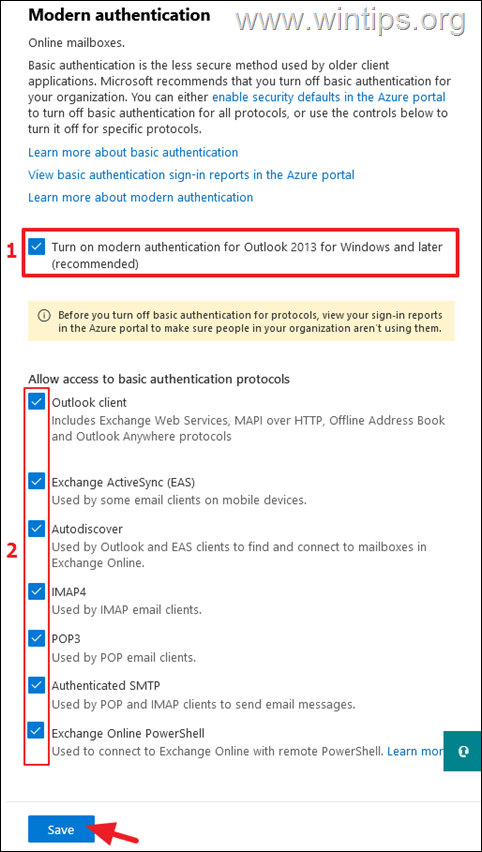
4. Сега изчакайте около 30 минути, за да влезе промяната в сила и след това рестартирам Outlook и вижте дали се свързва с Office365 POP3 без проблеми. (Опитах го след около един час).
5. Ако сте запазили включено основно удостоверяване, Outlook ще се свърже сега с Office365 без проблем. Ако сте деактивирали основното удостоверяване, ще бъдете подканени да влезете отново в Office365. В този случай въведете идентификационните данни за акаунта си в модерен диалогов прозорец за удостоверяване, за да влезете в Office365. *
* Забележка: Ако все още не можете да се свържете с Office365 от Outlook, вижте последните бележки в края на тази статия.
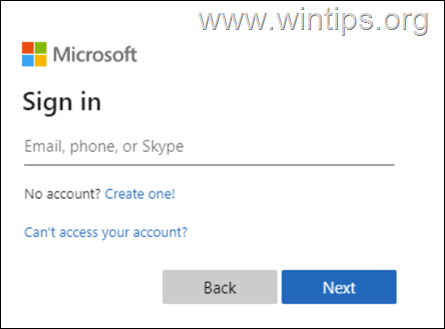
Метод 2. Активирайте модерното удостоверяване в Office365 Exchange Online с помощта на PowerShell.
1. Свържете се с Exchange Online с PowerShell.
2. Сега според вашето решение изпълнете едно от следните: *
А. Изпълнете следната команда, за да активирате съвременните връзки за удостоверяване към Exchange Online от Outlook 2013 или по-нови клиенти:
- Set-OrganizationConfig -OAuth2ClientProfileEnabled $true
или…
Б. Изпълнете следната команда, за да предотвратите съвременни връзки за удостоверяване (принудително използване на основни връзки за удостоверяване) към Exchange Online от Outlook 2013 или по-нови клиенти:
- Set-OrganizationConfig -OAuth2ClientProfileEnabled $false
3. Сега изчакайте поне 30 минути, за да влезе промяната в сила и след това рестартирам Outlook и вижте дали се свързва с Office365 POP3 без проблеми
ЗАКЛЮЧИТЕЛНИ БЕЛЕЖКИ:
- Outlook за Office 365, Outlook 2019 и Outlook 2016 вече има активирана поддръжка за модерно удостоверяване, но Outlook 2016 може да се нуждае от допълнителна промяна в регистъра, за да работи Modern Authentication.
- Outlook 2013 не поддържа модерно удостоверяване и трябва да зададете следните ключове в системния регистър:
| Ключ на системния регистър | Тип |
Стойност |
| HKCU\SOFTWARE\Microsoft\Office\15.0Common\Identity\Активирайте ADAL | REG_DWORD |
1 |
| HKCU\SOFTWARE\Microsoft\Office\15.0\Common\Identity\Версия | REG_DWORD |
1 |
- Клиентът на Outlook 2010 и по-старите версии не поддържат модерно удостоверяване, затова ги надстройте до Outlook 2016, 2019 и т.н. или използвайте Thunderbird като ваш имейл клиент.
ИЗТОЧНИЦИ:
- Оттегляне на основното удостоверяване в Exchange Online.
- Активирайте или деактивирайте съвременното удостоверяване за Outlook в Exchange Online.
- Активиране на съвременен Auth за Outlook – колко трудно може да бъде?
Това е! Кой метод работи за вас?
Уведомете ме дали това ръководство ви е помогнало, като оставите коментар за вашия опит. Моля, харесайте и споделете това ръководство, за да помогнете на другите.